Convertidores de WMA a AMR Más Recomendados en 2025
Por Manuel Gonzalez • 2025-10-23 19:10:40 • Soluciones
Las herramientas de conversión para todo tipo de formatos, ya están disponibles y las de WMA a AMR no son una excepción. Con una gran cantidad de opciones disponibles, seleccionar una herramienta de conversión es una tarea difícil. Por eso, hemos querido ayudarte preseleccionando el software más popular y algunas herramientas en línea para esta tarea. Los requisitos de conversión y los archivos que se convertirán te ayudarán a decidirte por alguno de los programas que hemos enumerado.
- Parte 1. El mejor conversor de WMA a AMR para PC
- Parte 2. Cómo convertir WMA a AMR en línea
- Parte 3. Consejos sobre el formato AMR
Parte 1. El mejor conversor de WMA a AMR para PC
Cuando se trata del mejor software de conversión, Wondershare UniConverter (originalmente Wondershare Video Converter Ultimate) es la mejor herramienta a instalar en tu sistema Windows o Mac. El programa, que admite más de 1000 formatos, se ocupa de todas tus necesidades de conversión con archivos de salida de alta calidad y la función de procesamiento por lotes te permite convertir múltiples archivos para ahorrar tiempo y esfuerzo. También te posibilita editar tus archivos o ajustar sus parámetros de acuerdo a tus necesidades.
 Wondershare UniConverter para Mac/Windows
Wondershare UniConverter para Mac/Windows

- Convierte audio, video y otros archivos en más de 1000 formatos
- Transforma tus archivos por lotes para procesar varios a la vez
- Conversión sin pérdida de calidad con la opción de editar los parámetros del archivo
- Compatible con Windows y Mac
- Las características adicionales incluyen descarga de video, grabación, compresión, entre otras
Pasos para convertir WMA a AMR usando Wondershare UniConverter.
Paso 1 Carga los archivos WMA para la conversión.
Abre el convertidor WMA a AMR de Wondershare en tu sistema y carga los archivos WMA haciendo clic en el icono Agregar Archivos de la pestaña Convertidor de Audio. También puedes arrastrar y soltar los archivos para el proceso.
![]()
Paso 2 Elije AMR como formato de destino.
Expande la lista desplegable en la pestaña Formato de Salida y selecciona AMR de la lista Audio. Además, ajusta la calidad del archivo.
![]()
Paso 3 Convierte WMA a AMR.
Para finalmente convertir todos los archivos agregados, toca el botón Iniciar Todo. La carpeta del escritorio en la que se guardarán los archivos convertidos, se puede establecer desde la pestaña Ubicación del Archivo, así como también puedes revisar la pestaña Finalizado para ver los archivos procesados en la interfaz.
![]()
Parte 2. Cómo convertir WMA a AMR en línea
OEs preferible usar las herramientas en línea cuando no quieras instalar ninguna aplicación de terceros en tu sistema y solo requieras la conversión básica de unos pocos archivos. Trabajando desde la interfaz de tu navegador, estos programas tienen un área de trabajo simple, lo que los hace aptos para usuarios sin muchos conocimientos técnicos. A continuación se muestra una reseña de varias herramientas populares en línea.
MP3Cutter
Agrega un archivo de tu computadora o desde una URL en línea a este programa para convertirlos a cualquiera de los formatos disponibles. La herramienta también permite crear un tono de llamada de iPhone a partir del archivo agregado, e igualmente hay una opción para cambiar la calidad de la tasa de bits. Incluso puedes optar por hacer un fundido de entrada, un fundido de salida o incluso invertirlos.
Pasos para convertir WMA a AMR:
Paso 1. Abre MP3Cutter en el navegador de tu computadora y haz clic en el botón Elegir Archivo para buscar y agregar el que desees convertir.
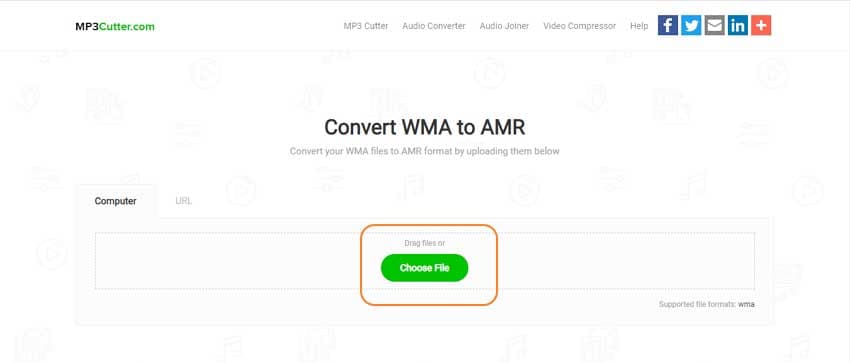
Paso 2. Selecciona AMR como formato de destino y elige la calidad de archivo de tu preferencia.
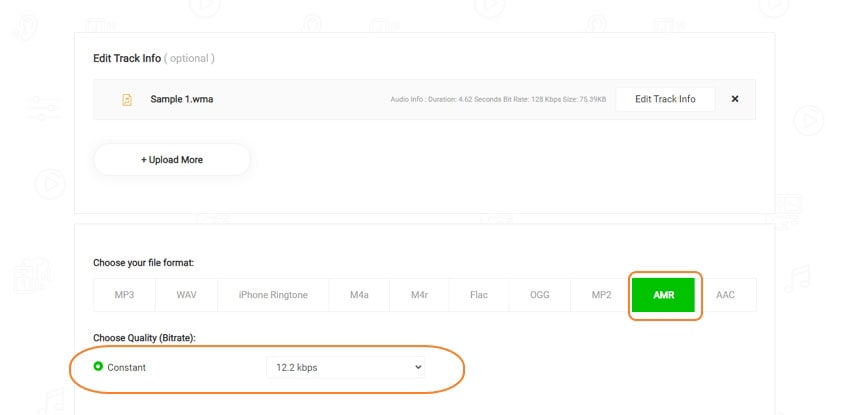
Paso 3. Ajusta las opciones de Configuración Avanzada si es necesario.
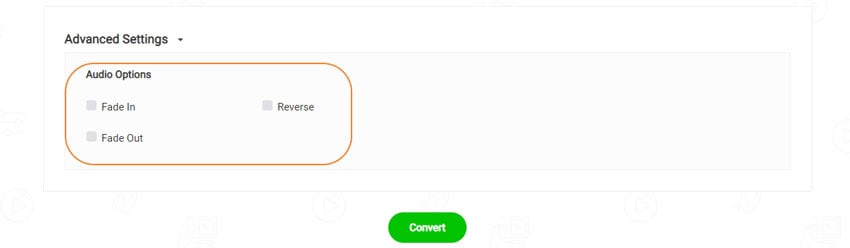
Paso 4. Finalmente, haz clic en el botón Convertir para iniciar el proceso.
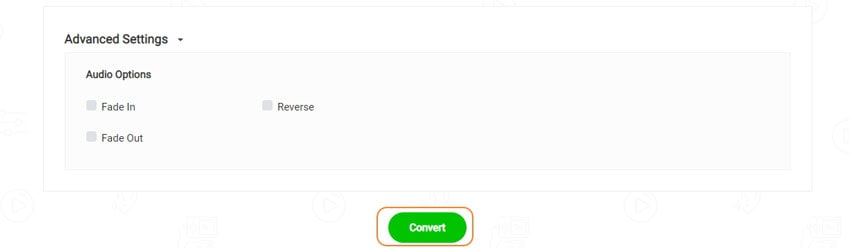
OnlineConvertFree
TEsta es una herramienta en línea que es fácil de usar y ayuda a convertir WMA u otros archivos a una variedad de formatos compatibles. La herramienta permite convertir dos archivos a la vez, y los archivos convertidos se pueden guardar en la ubicación que desees dentro de tu computadora.
Pasos para convertir WMA a AMR:
Paso 1. Ejecuta OnlineConvertFree y clickea en el botón ELEGIR ARCHIVO para agregar los archivos WMA a convertir
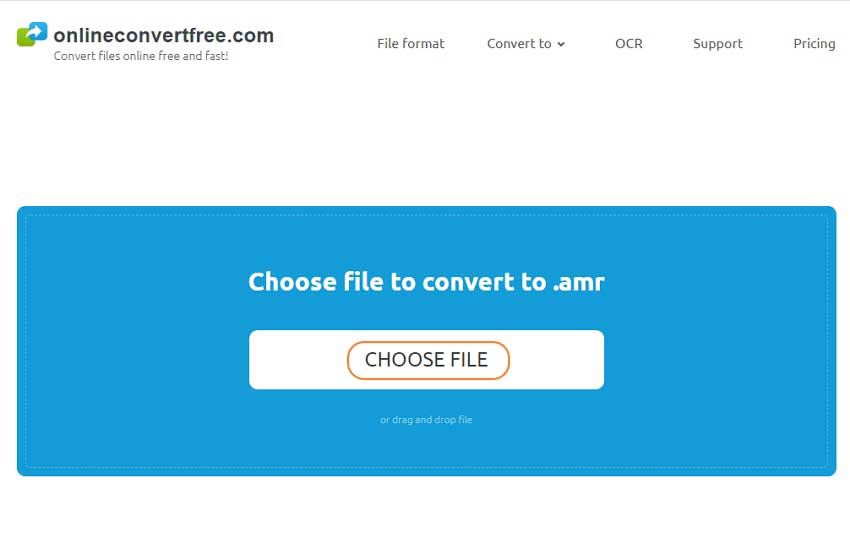
Paso 2. Elije AMR como formato de destino en la lista desplegable.
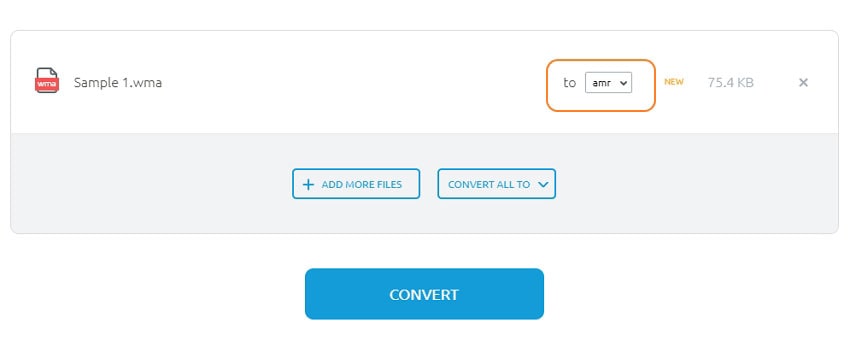
Paso 3. Haz clic en el botón CONVERTIR para comenzar a procesar los archivos.
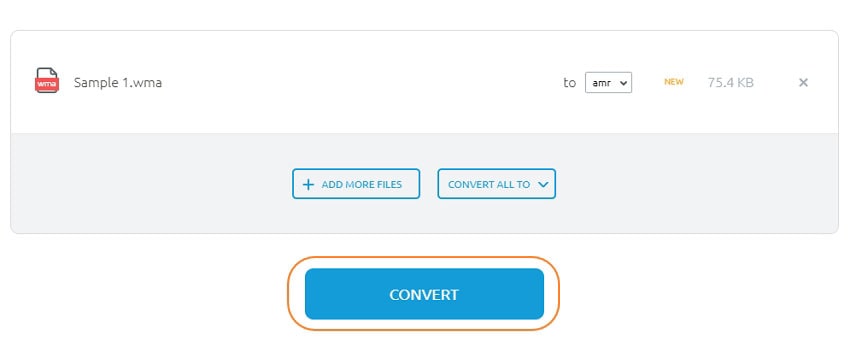
Online Converter
Utiliza esta herramienta para convertir archivos WMA locales y en línea a formato AMR, se pueden agregar archivos al programa hasta un límite máximo de 200 MB. Si gustas, puedes elegir la tasa de bits del archivo de salida entre las opciones disponibles y guardar tus archivos convertidos desde el enlace proporcionado por la interfaz.
Pasos para convertir WMA a AMR:
Paso 1. Abre Online Converter y haz clic en el botón Elegir Archivo para buscar y cargar el archivo WMA que quieras convertir.
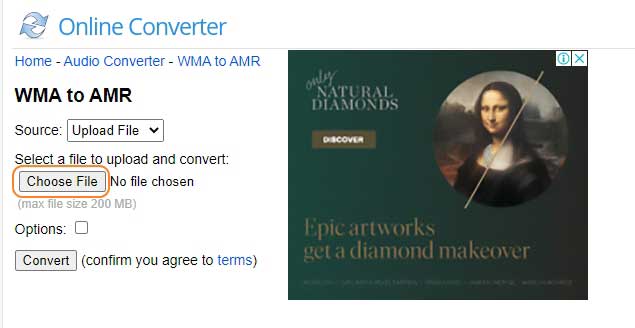
Paso 2. En la sección Opciones, selecciona la calidad (tasa de bits) según tus necesidades.
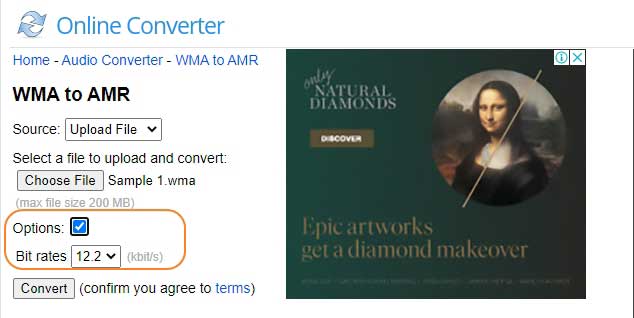
Paso 3. Pulsa el botón Convertir para finalmente comenzar la conversión.
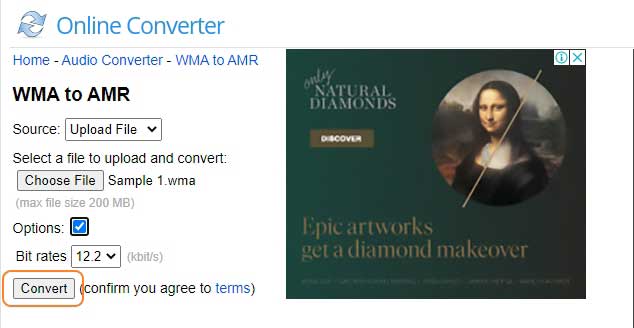
Convertio
Ideal para todo tipo de necesidades de conversión de archivos, Convertio es una herramienta ampliamente utilizada que también admite la conversión de WMA a AMR. Se puede agregar un máximo de 100 MB de archivos desde tu computadora y desde el almacenamiento en la nube para el proceso y lo mejor de todo es que la aplicación también permite cambiar los parámetros del archivo. Hay una opción para guardar los archivos convertidos en la computadora, Google Drive o Dropbox.
Pasos para convertir WMA a AMR:
Paso 1. Abre Convertio y presiona el botón Elegir Archivos para agregar los archivos WMA a procesar.
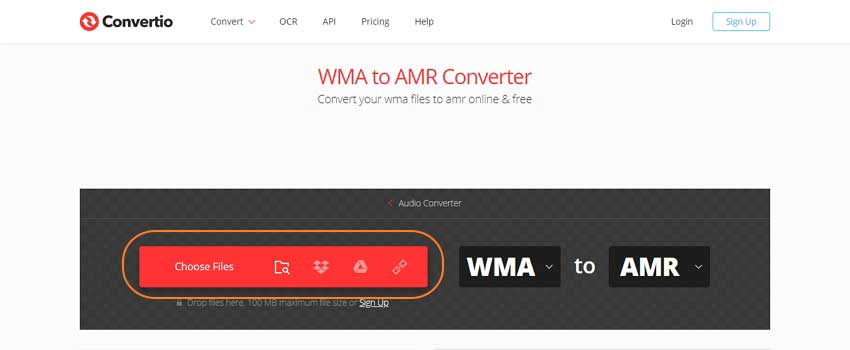
Paso 2. Seleccione AMR como formato de salida y haz clic en el icono de configuraciones para realizar cambios en los parámetros del archivo.
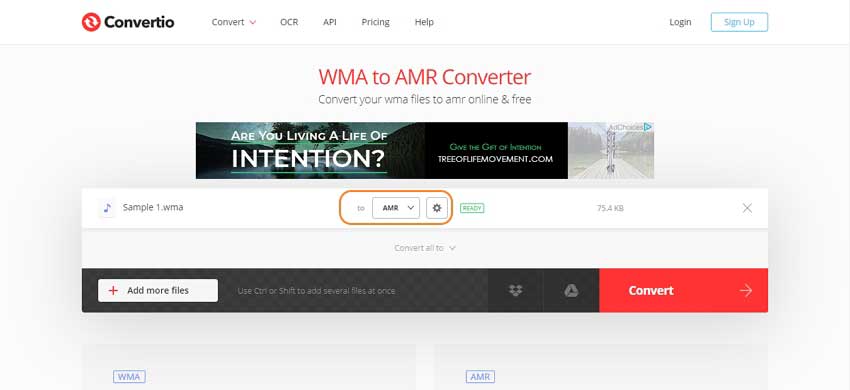
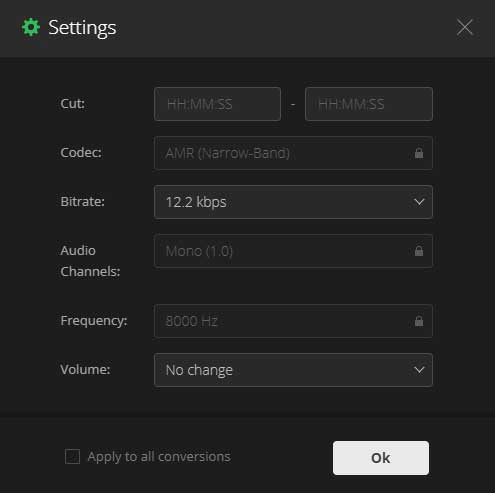
Paso 3. Pincha el ícono de Google Drive o Dropbox si deseas guardar tus archivos convertidos en el almacenamiento en la nube.
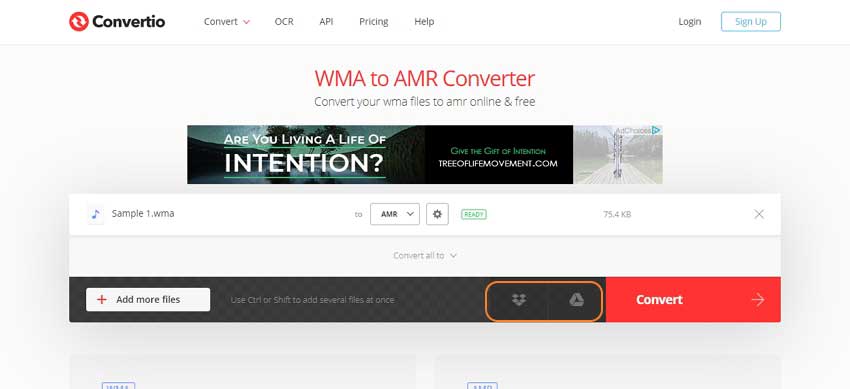
Paso 4. Toca el botón Convertir para comenzar con el proceso de conversión de archivos.
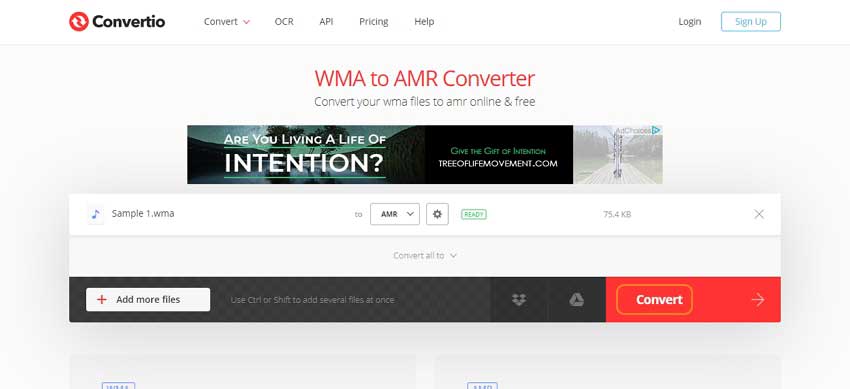
AConvert
Usando AConvert, los archivos WMA presentes en tu computadora, enlace, Google Drive o Dropbox se pueden agregar a la interfaz para la tarea de conversión. Además, el programa también admite una gran cantidad de otros formatos populares como extensiones de destino. Puedes optar por editar tus archivos seleccionando una tasa de bits de audio personalizada y al igual que la tasa de muestreo.
Pasos para convertir WMA a AMR:
Paso 1. Debes ir a https://www.aconvert.com/audio/wma-to-amr/ en tu navegador y luego agregar los archivos WMA clickeando en el botón Elegir Archivos.
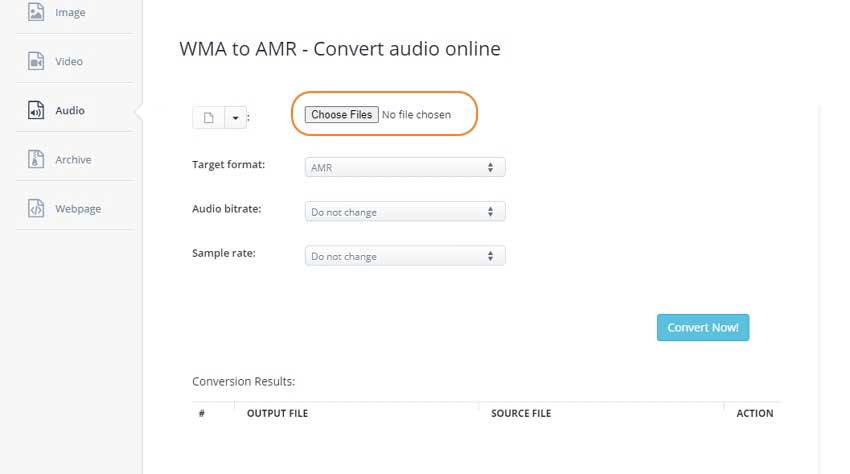
Paso 2. En la sección Formato de Destino, debes seleccionar AMR de entre la lista disponible.

Paso 3. Selecciona la tasa de bits de audio y la frecuencia de muestreo según sea necesario.
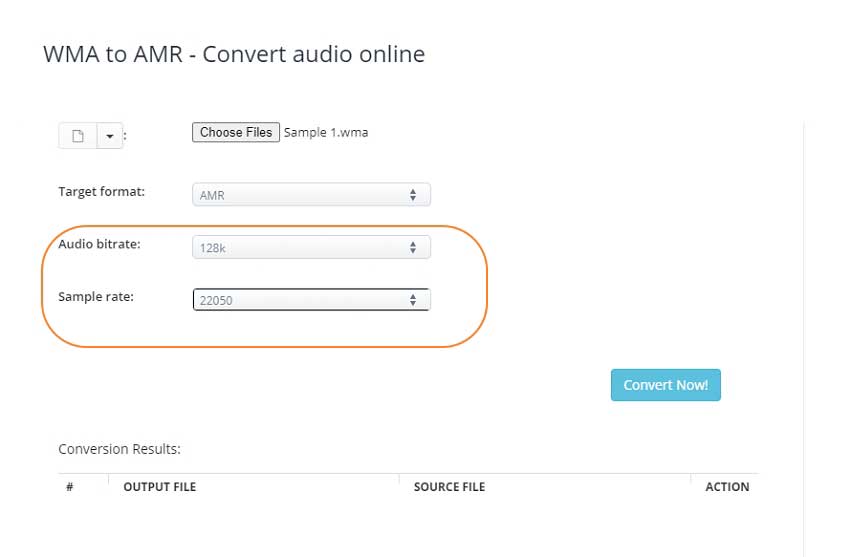
Paso 4. Presiona el botón ¡Convertir Ahora! para iniciar el proceso de conversión de los archivos cargados.
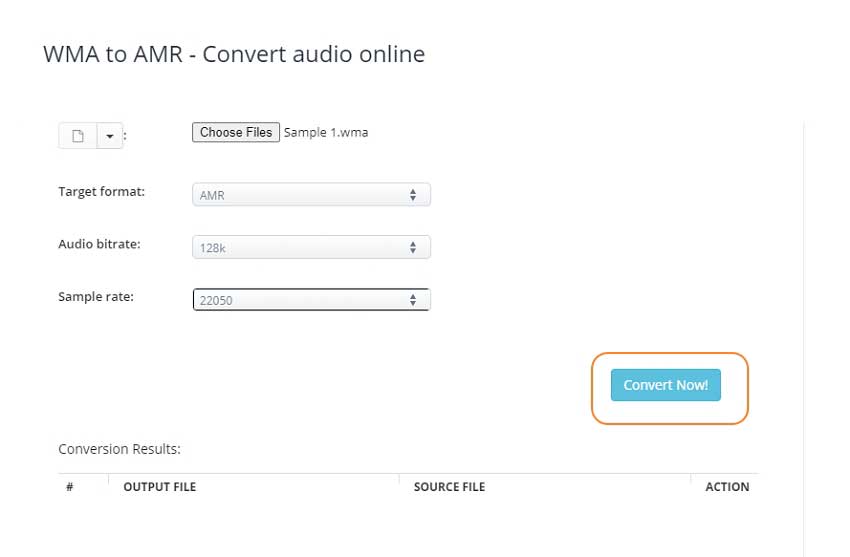
Parte 3. Consejos sobre el formato AMR
Los archivos AMR se utilizan principalmente para la grabación de voz en los teléfonos móviles, ya se trate de notas de voz, mensajes de audio, MMS u otros. Dado que los teléfonos móviles tienen un espacio de almacenamiento limitado, los archivos AMR están diseñados para comprimir el audio y por eso ocupan muy poco espacio, aun cuando no son compatibles con las aplicaciones de reproducción de tu computadora y otros dispositivos. Por lo tanto, si deseas compartir estos archivos o reproducirlos en otros aparatos, es necesario convertirlos a un formato compatible.
En tal sentido, se puede concluir que los archivos AMR solo son aptos para el teléfono móvil, pero la única manera de reproducirlos en otros dispositivos o compartirlos es convertirlos a otros formatos de uso más común.
Conclusión
Anteriormente, hemos enumerado las herramientas de conversión en línea y el software profesional más adecuado para convertir WMA a AMR. Las herramientas en línea se pueden utilizar cuando buscas opciones de conversión más sencillas y sin complicaciones adicionales. Por otro lado, el software profesional Wondershare UniConverter es perfecto para la conversión de archivos por lotes sin pérdida de calidad.
Manuel Gonzalez
staff Editor